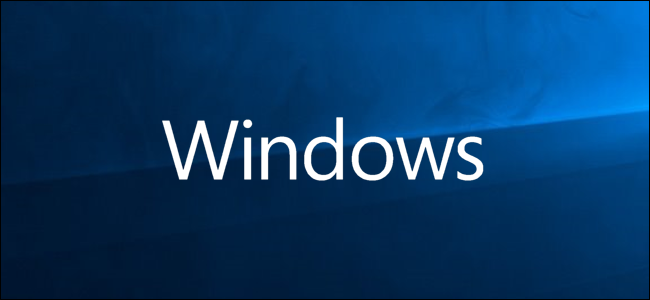
No es raro que una aplicación deje de responder en Windows 10. Cuando esto sucede, puede forzar el cierre de la aplicación, descongelando efectivamente dicha aplicación. A continuación, se explica cómo forzar el cierre de una aplicación en Windows 10.
Prueba un atajo de teclado
Es frustrante cuando una aplicación que estás usando se congela repentinamente. Todos lo hemos hecho: haciendo clic exasperantemente en el botón «X» al menos 20 veces para cerrar el programa congelado. Hay una forma mejor.
Con la aplicación congelada enfocada, presione Alt + F4 en su teclado para cerrarla. En cambio, si el escritorio de Windows está enfocado, verá el mensaje «Apagar Windows».
Esto no siempre funcionará, algunas aplicaciones congeladas simplemente no responden.
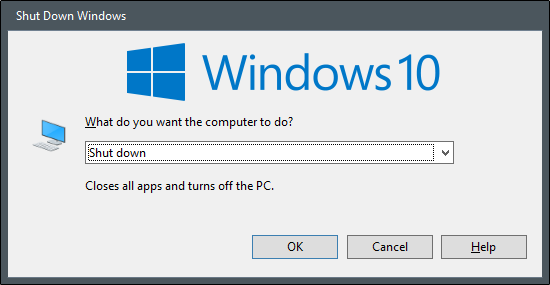
Forzar salida mediante el Administrador de tareas
Como su nombre lo indica, el Administrador de tareas es una herramienta que muestra qué aplicaciones se están ejecutando actualmente (así como otra información como el uso de recursos y las estadísticas del proceso) y le permite administrarlas de manera adecuada.
Para abrir el Administrador de tareas , puede presionar Ctrl + Shift + Esc en su teclado o hacer clic con el botón derecho en la barra de tareas de Windows y seleccionar «Administrador de tareas» en el menú.
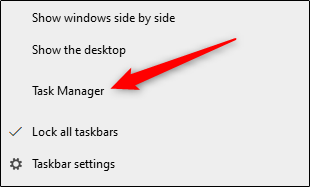
Con el Administrador de tareas abierto, seleccione la tarea que desea forzar el cierre y luego seleccione «Finalizar tarea».
Si no ve el nombre de la aplicación en la lista aquí, haga clic en «Más detalles» y búsquelo en la lista en la pestaña Procesos.
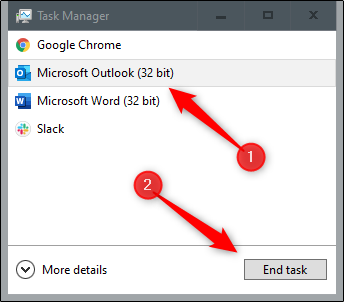
El programa congelado se cerrará ahora.
Forzar el cierre de una aplicación mediante el símbolo del sistema
Puede buscar y forzar el cierre de tareas desde el símbolo del sistema. Abra el símbolo del sistema escribiendo «cmd» en la barra de búsqueda de Windows y luego seleccione la aplicación «Símbolo del sistema» en los resultados de búsqueda.
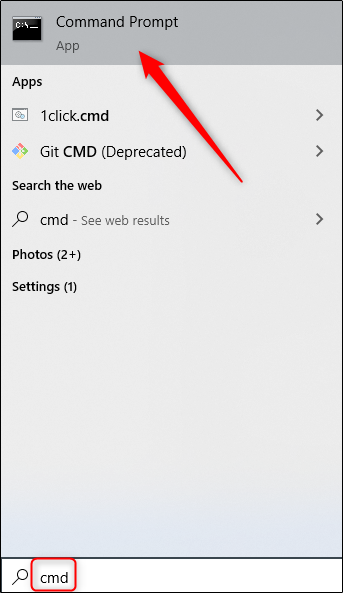
En el símbolo del sistema, escriba tasklist y presione «Entrar». Una vez ejecutado, el símbolo del sistema mostrará una lista de los programas, servicios y tareas que se están ejecutando actualmente.
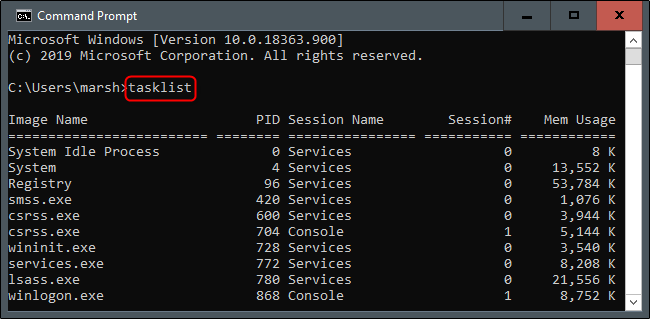
Es cierto que la lista puede ser un poco abrumadora, así que recuerde agregarla .exeal final del nombre del programa. Una vez que esté listo para forzar el cierre del programa, ejecute este comando:
taskkill / im <programa> .exe
Entonces, si quisiera forzar el cierre del Bloc de notas, ejecutaría este comando:
taskkill / im notepad.exe
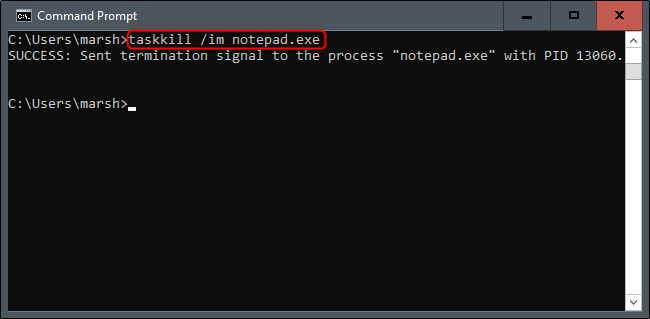
Se devolverá un mensaje de éxito, informándole que ha forzado el cierre de la aplicación problemática.
Por supuesto, siempre puede reiniciar o apagar su PC para cerrar una aplicación que está realmente atascada.


